21. Webラジオをエアーチェック
●インターネットでラジオが聞けます
インターネットにはWebラジオというものがあります。ラジオ放送のインターネット版です。
インターネット版ですから、放送は当然デジタル放送です。
音楽も当然流れていますが、それもデジタル放送です。
と言う事は、音楽CDと同じデジタル形式でインターネット放送されていることになります。
デジタル放送ですから、昔FM放送をエアーチェックで音楽テープに録音した時のように音質劣化を心配する必要はありません。
音楽CDとほぼ同じ音質レベルでインターネット上に放送されています。
●オールディーズ専用局が多数
アメリカやヨーロッパのWebラジオでは、最新曲からオールディーズまでが年がら年中放送されていますし、ジャズも多くの局で放送されています。勿論日本の放送局もありますので、J-POPSも流れていますし、中には宗教音楽まで放送されているようです。
オールディーズは50年代からあり、ロックやポップスなどジャンルも様々です。
私のように、昔洋楽にはまった方には、たまらない曲が多数放送されています。
●録音しない手はありません
これらの曲を録音して個人で楽しむ分には違法ではありませんので、録音しない手はありません。21.1 録音方法
●どうやって録音する?
Webラジオを録音するのに便利なツールがあります。「StationRipper」という名前のソフトです。
このソフトには、Webラジオ局を紹介しているWebサイトから情報を取得し、ジャンル別に分類された中からお好みの局を選択すれば、そこから流れる曲を自動的に1曲ずつに分け、しかもアーティスト名と曲名まで付けて保存してくれる優れものです。
但し、無料版は一度に2局しか選択できないという制限付きですが、それでも充分に使えます。
$20程度払えば一度に600局を選択可能です。
「StationRipper」は以下のURLからダウンロードしてください。
http://www.stationripper.com/download.htm
「StationRipper」のインストール方法と録音方法は、以下のURLに詳しく解説されていますので、そちらを参考にしてください。
http://www.geocities.jp/osaru3220/diary050416.htm
●MP3って何?
このソフトで曲を保存するとMP3という拡張子のファイルで保存されます。MP3(エムピースリー)というのは、音楽データのファイルサイズを小さくするための圧縮方式名で、元の音楽ファイルの音質をそれ程落とすことなく、ファイルサイズを10分の1程度に圧縮できます。
iPodなどのMP3プレーヤというのは、このファイル形式の音楽ファイルを再生可能なプレーヤを言います。
MP3プレーヤなら、「StationRipper」が保存したファイルをプレーヤに転送すれば、そのままで楽しむことができます。
ご家庭や車のCDプレーヤやMDプレーヤがMP3対応であれば、MP3ファイルをそのままCDに焼いたり、MDに落とせば、直ぐに楽しむことができます。
●どの局を選ぶ
「Statioripper」でWebラジオ局の一覧を表示すると、同じジャンルでも様々な局がありますが、どれを選択すればよいのでしょうか。それはビットレートで決まります。
「Statioripper」に表示される一覧の右端の方に Bitrateという欄があり、24〜320までの数字が縦に並んでいると思います。
これがビットレートという数字で、単位時間当たりにどれだけの情報量があるかを示していますので、数字が大きい程、音質が良いということになります。
個人的な意見としては、128bps以上のビットレートをお勧めします。
これ以上ビットレートを落とすと、音質の劣化が分かるような気がします。
21.2 CDプレーヤで聞く
●CDプレーヤで聞きたい
貴方の車のオーディオやご家庭のCDプレーヤがMP3対応で無い場合には、通常のCDプレーヤと同じ形式のファイルに変換してから、CDに焼く必要があります。通常のCDはWaveファイルという拡張子になっていますので、MP3形式をWave形式に変換します。
MP3→Wave変換用ソフトはフリーで沢山出回っておりますので、お好きな物を選んで頂いたらよいかと思います。
私のお勧めは、「Winamp」という音楽ファイルをパソコン上で再生する定番中の定番と言えるソフトです。
このソフトにMP3ファイルをWaveファイルに変換する機能(デコーダ)が付いています。
Waveファイルのような元々のファイル形式をMP3のような圧縮形式のファイルに返還することをエンコードすると言い、その逆をデコードと言います。
そしてそれを行う装置やソフトをエンコーダ/デコーダと呼びます。
このソフトは、窓の杜からでもダウンロード可能ですので、ダウンロード後、インストールしてください。
http://www.forest.impress.co.jp/lib/pic/music/musicplay/winamp.html
●デコード方法
それでは実際にWinampを使ってデコードしてみましょう。先ずはWinampを立ち上げます。
そして、下図のようにWinampの一番上の部分を右クリックしてメニューを出し、Playlist Editorをクリックしてプレイリストウィンドウを表示します。
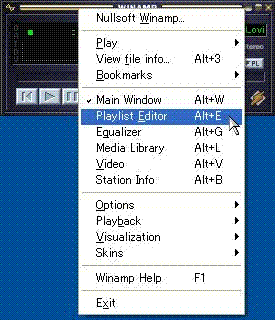
すると、下図のような表示となるはずです。
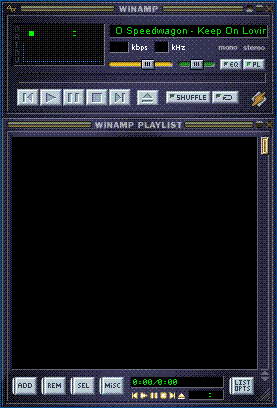
そして、Winampのプレイリストにデコードしたい曲をドラッグ&ドロップしてから、先ほどと同じようにメニューを表示させ、今度はOptions → Prefereces を選択します。

すると下図のような画面が表示されますので、下図のように「Nullsoft Disk Writer plug-in・・・」を選択します。
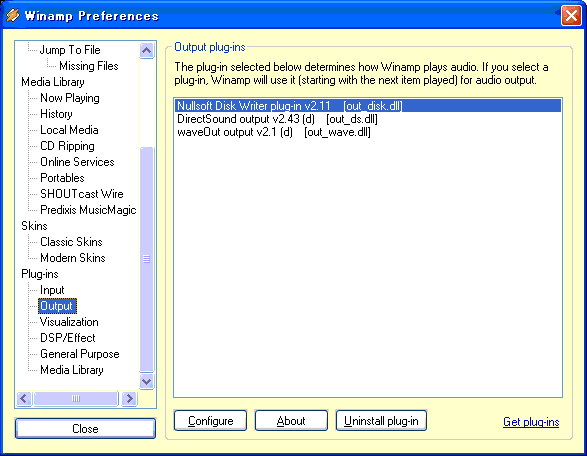
次に「Configure」ボタンをクリックします。
すると、下図のような画面が表示されますので、「Output file location」の「Directory」のボタンをクリックして、Waveファイルを出力するフォルダを決定し、「OK」ボタンをクリックします。
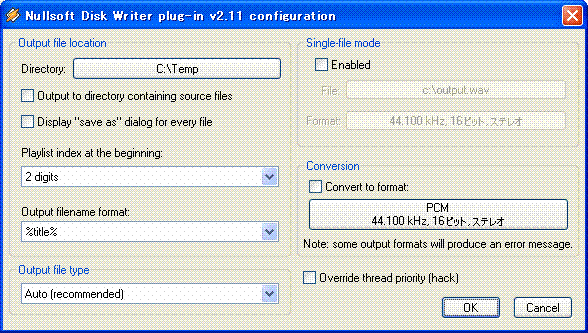
すると前の画面に戻りますから、「Close」ボタンをクリックし、「Winamp」本体の画面に戻ってから再生ボタンをクリックするとデコードが実行されます。

「Winamp」は、一度に1曲ずつしかデコードできません。
設定を元に戻す場合には、下図の画面で先ほど選択した「Nullsoft Disk Writer plug-in・・・」を元の「DirectSound output・・・・」に戻してください。
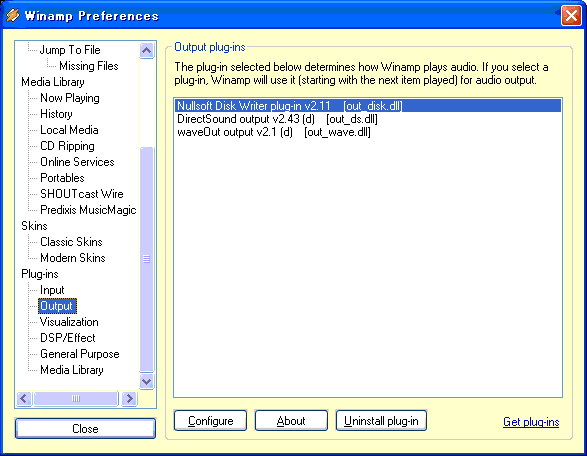
21.2 MP3ファイルを編集する
●不要な音が混じる
「StatioRipper」は放送されている曲を1曲ずつにしてファイル出力してくれますが、残念なことに、時々前の曲のエンディングが始めの方に残っていたり、曲の先頭や終わりにDJの声が割り込んだりします。●MP3を編集する
これをそのままCDに焼いたり、MP3プレーヤに落としたりするのが気に入らない場合、MP3ファイルを編集し、その部分を消してしまう必要があります。MP3編集ソフトのお勧めは、「Wavepad」というソフトで、以下のURLからダウンロードできます。
http://cowscorpion.com/MultimediaTools/WavePad.html このソフトもフリーですが、シェアウェアと同等の機能を持っていますので、不満はありません。
このソフトを使うことにより、任意の場所を削除したり、無音にしたりできます。
またフェードインやフェードアウトなどの編集も可能です。
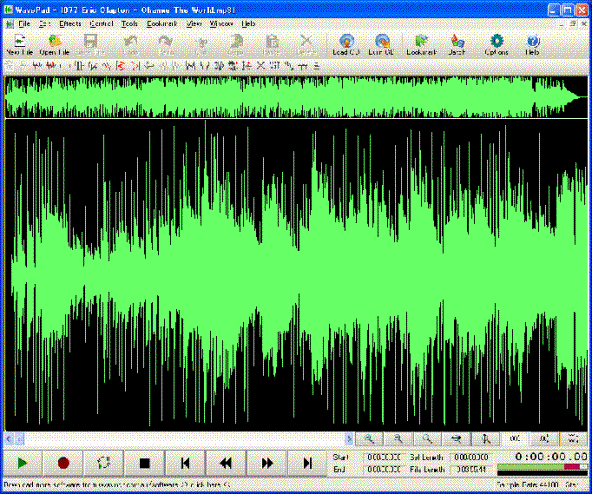
●オリジナルCDを作る
私はこの方法で60年代から日本で流行った洋楽を集め、MP3ファイルをCDに焼き、車で楽しんでいます。現時点で集まった曲は300曲余りで、CD2枚分です。
CDのレーベル(CDにタイトルなどを書き込む部分)も、自分でデザインした画像をプリンターで印刷し、TVの通販番組でよく宣伝している懐かしのPOPS集よりもよい曲が集まったと自負しています。